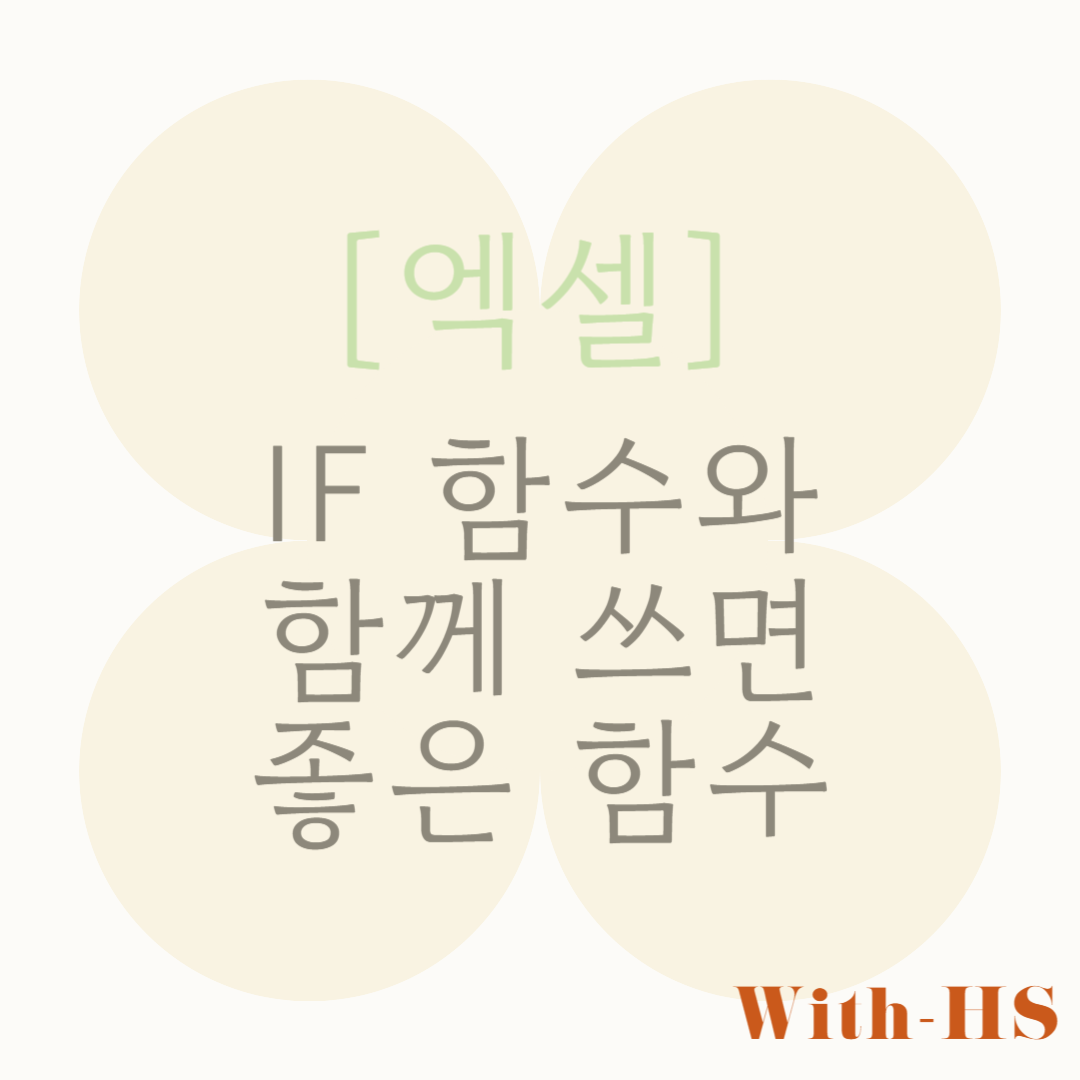Freedom is not free“Freedom is not free”자유는 공짜가 아니다 – 그 말의 무게를 아시나요?우리는 흔히 ‘자유’를 너무도 당연하게 여깁니다.말할 수 있고, 이동할 수 있고, 선택할 수 있는 권리.하지만 그 자유가 결코 공짜가 아니었다는 것,많은 사람들이 목숨과 땀으로 지켜낸 결과라는 걸 우리는 종종 잊고 살죠.오늘은 미국의 유명한 문구인“Freedom is not free (자유는 공짜가 아니다)”를 중심으로, 그 유래와 의미, 그리고 우리가 생각해봐야 할 가치를 나눠보고자 합니다.Freedom is not free의 유래이 문장은 미국에서 매우 널리 사용되는 전쟁 추모 문구입니다.특히 1950년 한국전쟁 기념관(Korean War Veterans Memorial)에 새겨져..